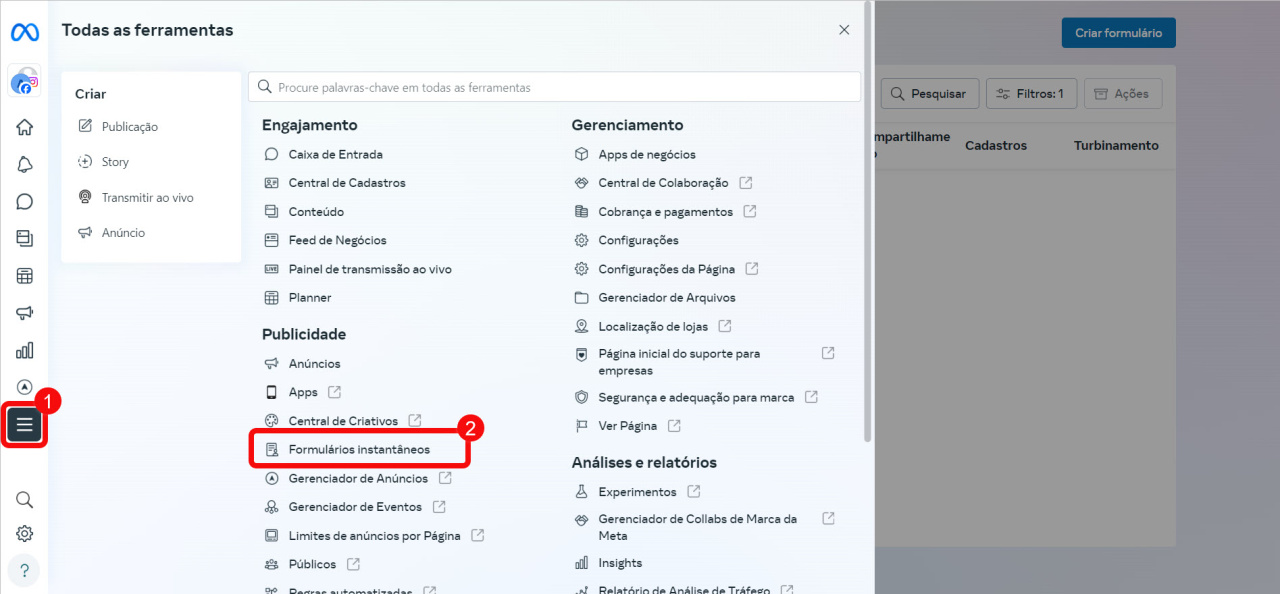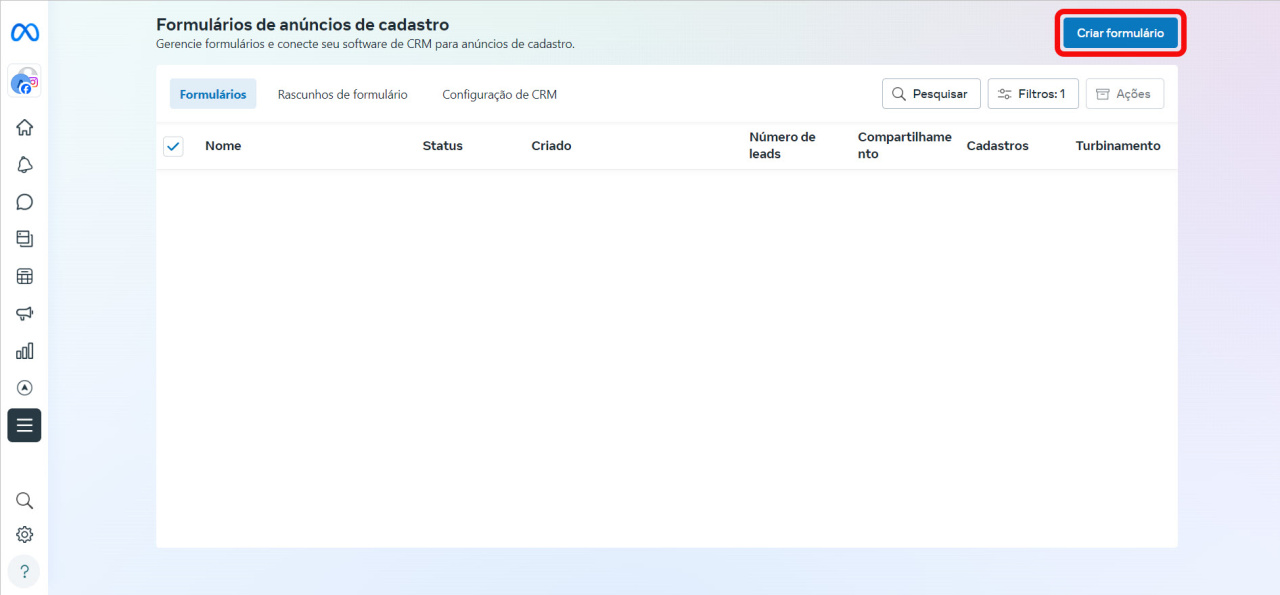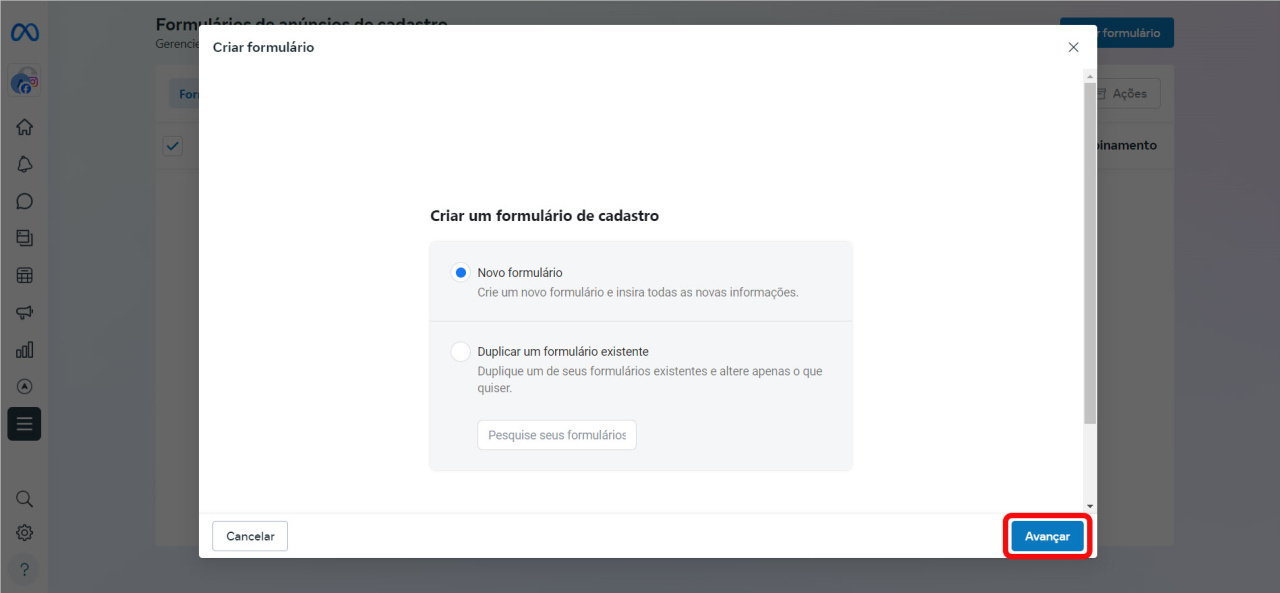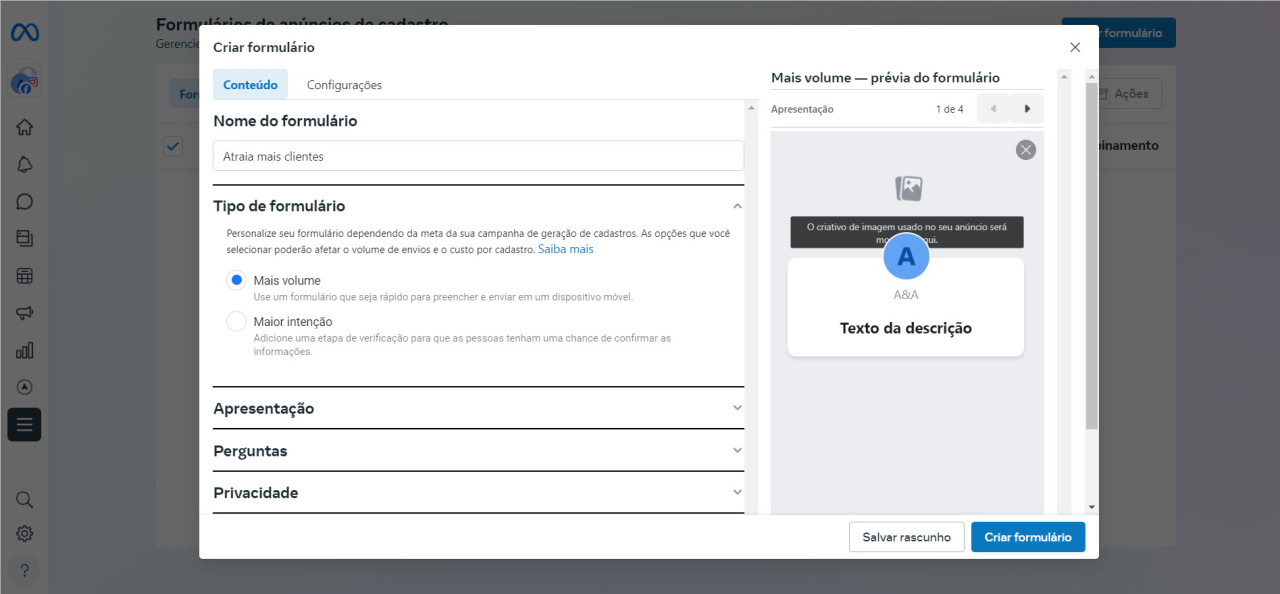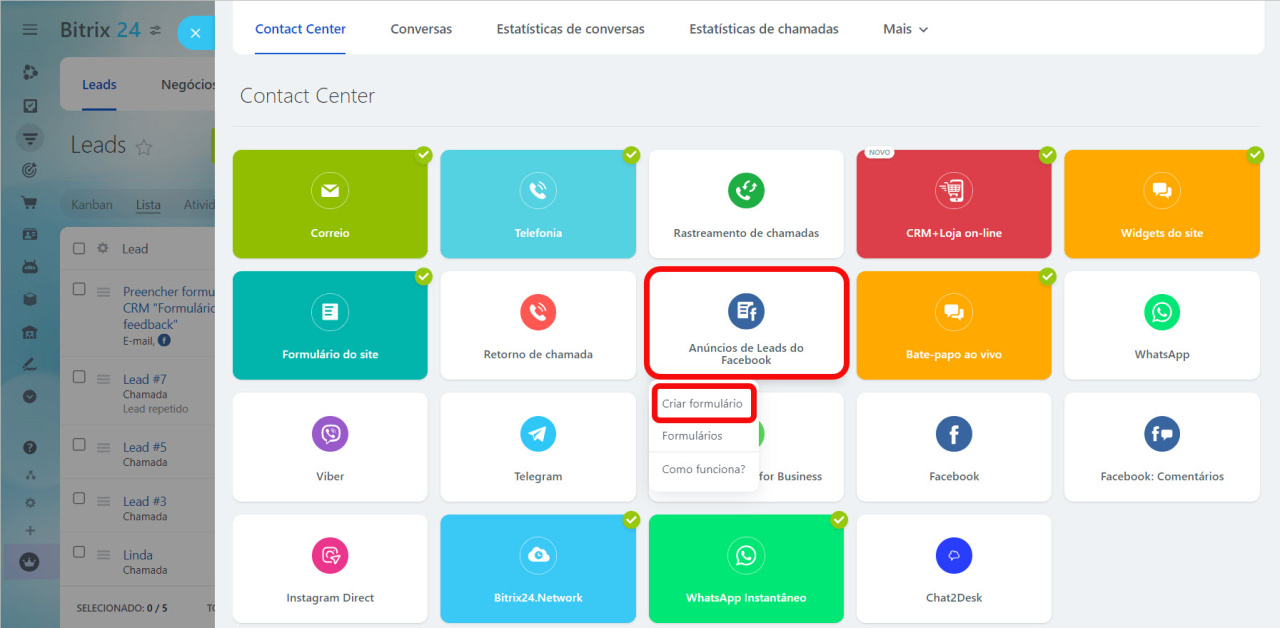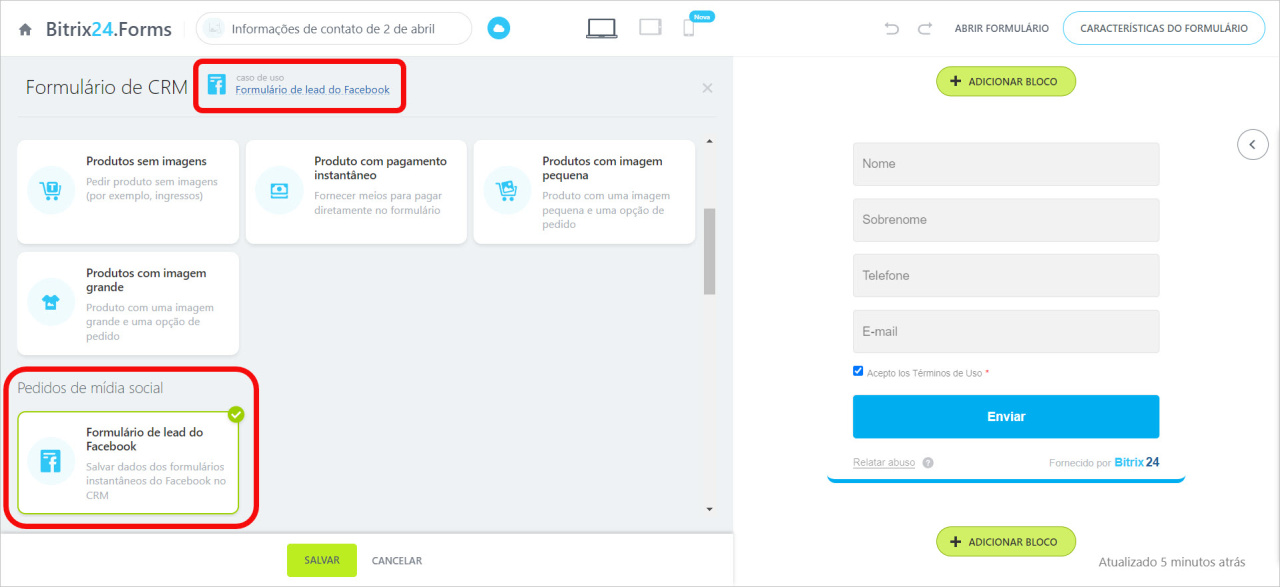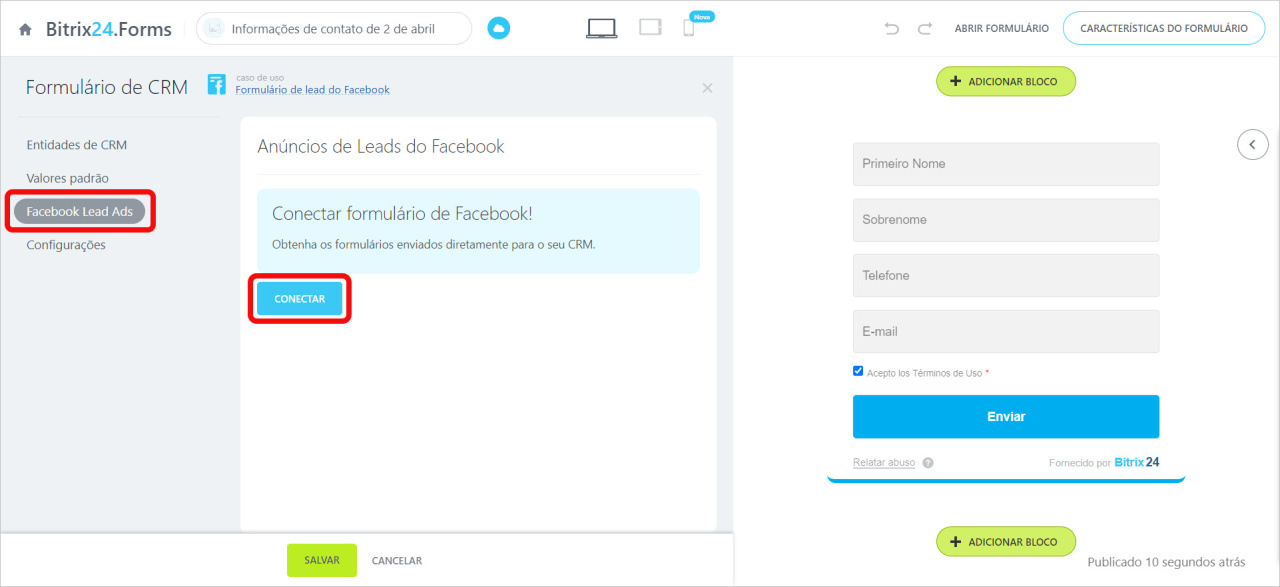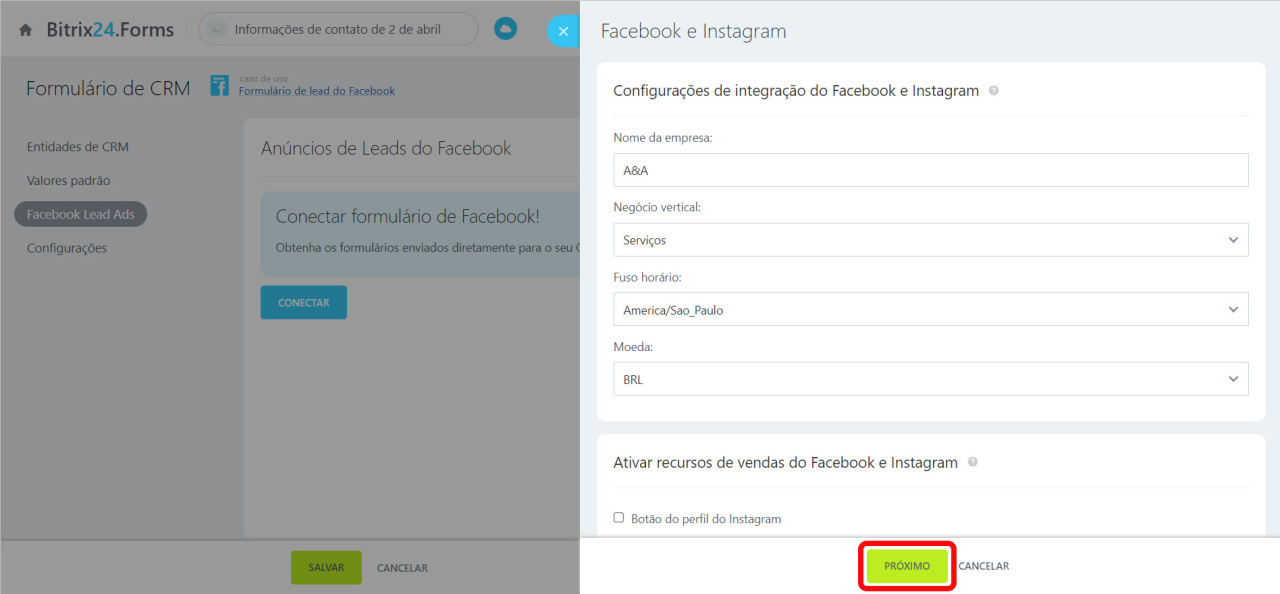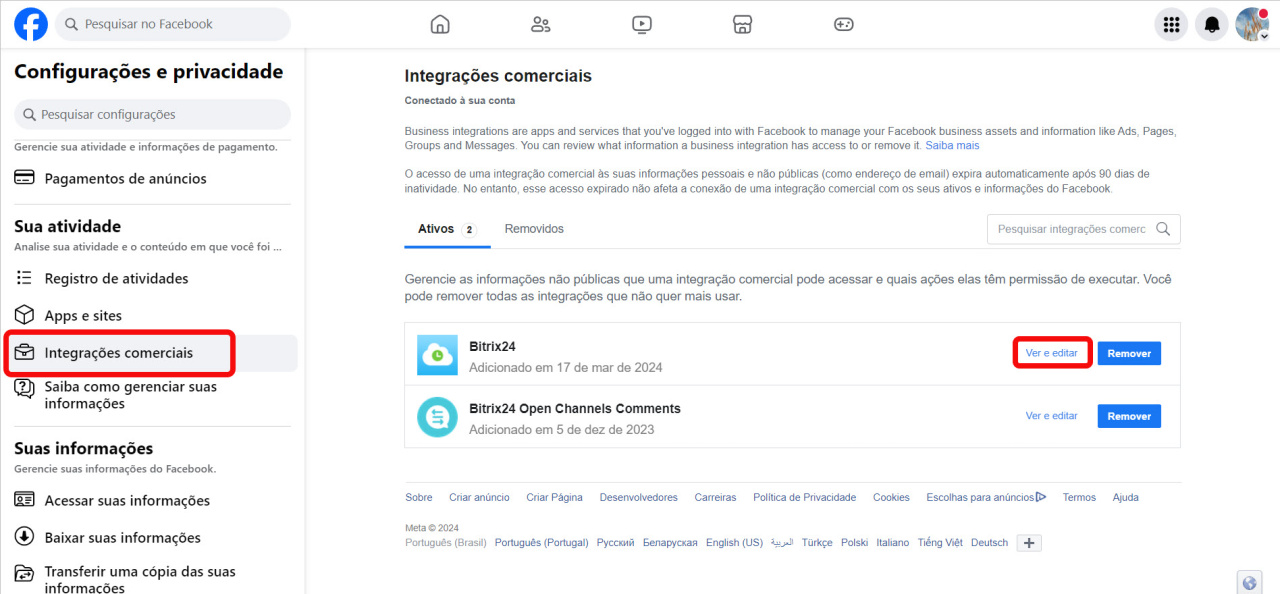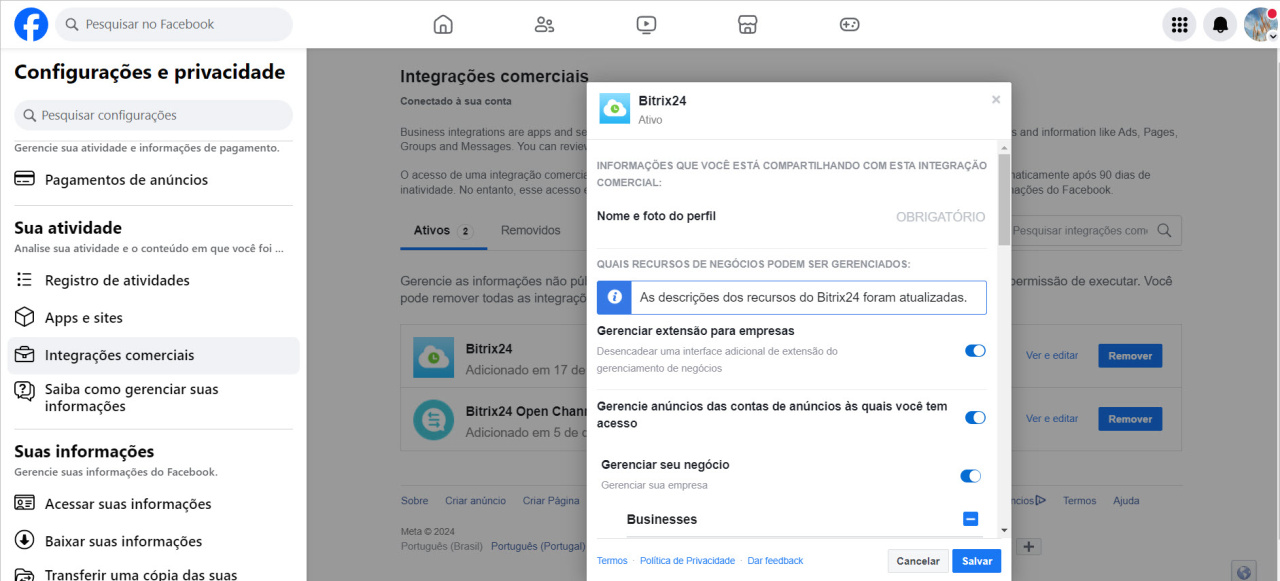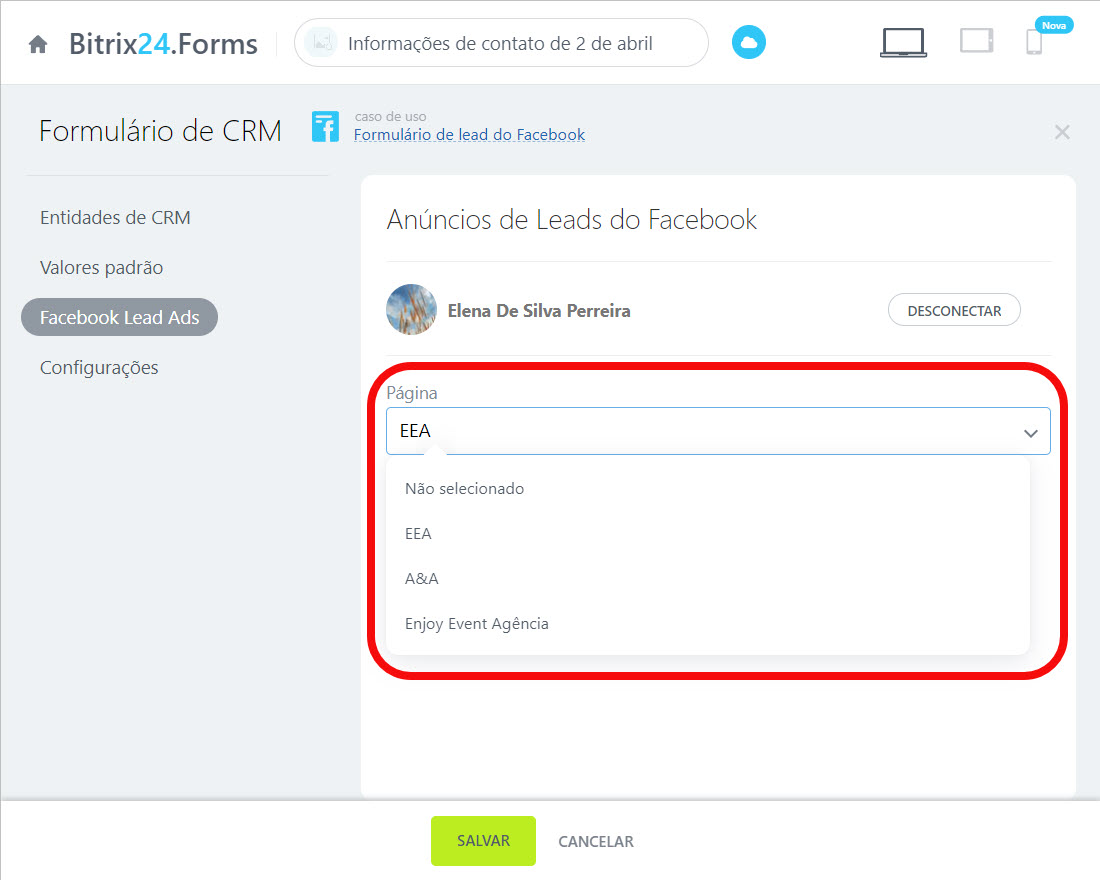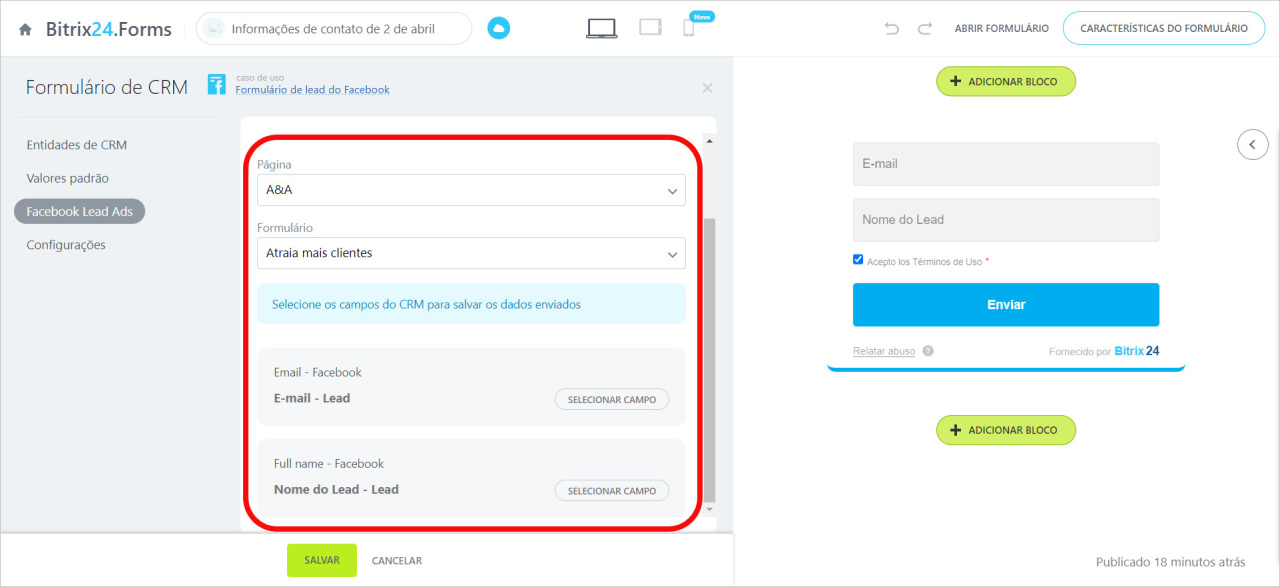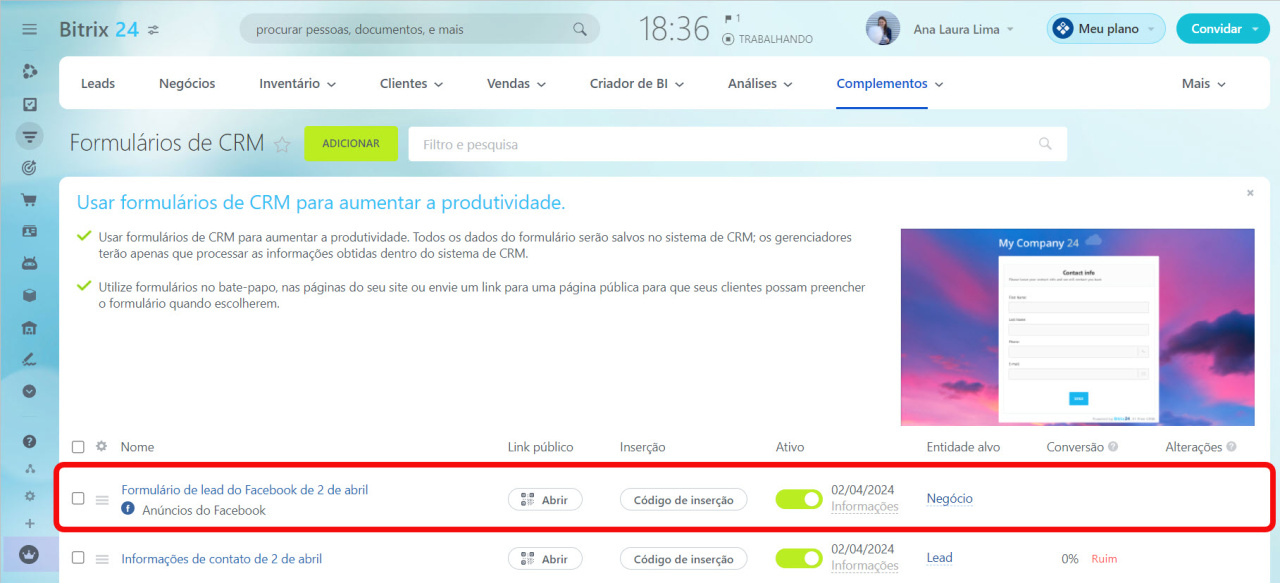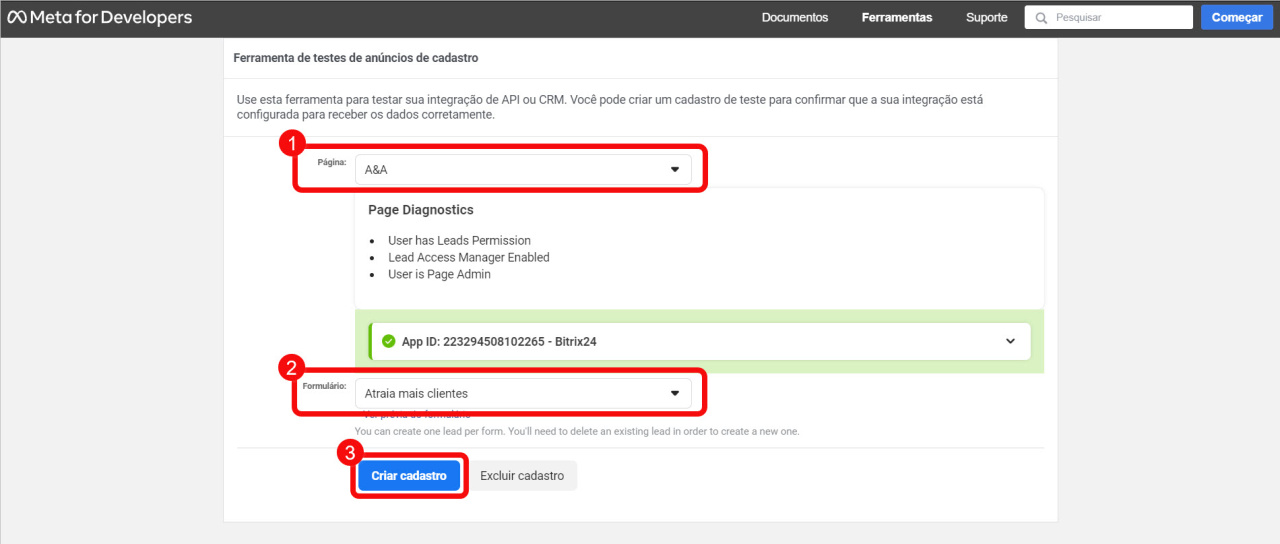Conecte seus formulários de Facebook Lead Ads ao Bitrix24 em algumas etapas. Quando o seu cliente preencher um formulário no Facebook, os dados irão automaticamente para o seu CRM.
Passo 1. Crie um formulário na sua conta do Facebook
Para criar um novo formulário no Facebook:
-
Abra a seção Formulários instantâneos no Meta Business Suite.
Sobre os formulários instantâneos
Como criar um anúncio de cadastro usando o Gerenciador de Anúncios da Meta - Clique no botão Criar formulário no canto superior direito.
- Na janela pop-up, selecione Novo formulário e clique em Avançar.
- Para configurar seu formulário, preencha todos os dados necessários.
- Quando terminar, clique em Criar formulário no canto inferior direito.
Passo 2. Conecte um formulário no Bitrix24
Para integrar o formulário ao Bitrix24, você possui duas opções para começar:
- Vá para CRM > Complementos > Formulários de CRM e clique em Adicionar.
- Ou vá para CRM > Clientes > Contact center. Clique em Anúncios de leads do Facebook > Criar formulário.
Em seguida,
- Selecione o caso de uso formulário de lead do Facebook.
- Na guia Facebook Lead Ads, clique em Conectar para vincular sua conta do Facebook.
-
Se necessário, ajuste os recursos adicionais de ferramentas de vendas do Facebook.
Marketing: ferramentas de vendas no Facebook e Instagram - Para continuar, clique em Próximo na parte inferior. Na janela pop-up, faça login na sua conta do Facebook e conceda as permissões solicitadas ao Bitrix24.
- Após conectar sua conta do Facebook, selecione a página e o formulário necessários.
- Os campos do formulário são correspondidos automaticamente. Se alguns campos não estiverem configurados, você poderá defini-los manualmente.
- Ao terminar de configurar o formulário, clique em Salvar na parte inferior.
Como conectar formulários de outras páginas do Facebook
Abra a seção Integrações comerciais nas configurações da sua conta do Facebook. Encontre a integração Bitrix24 e clique em Ver e editar.
Na janela que se abre, ajuste as permissões das páginas desejadas e salve.
Depois disso, você pode selecionar formulários de outra página do Facebook durante a conexão.
Você pode encontrar o formulário conectado na seção de formulários de CRM.
Como trabalhar com a lista de formulários de CRM
Passo 3. Verifique a integração do formulário com o Facebook
Para ter certeza de que tudo está funcionando, use a Ferramenta de testes de anúncios de cadastro.
- Selecione a página e o formulário e clique no botão Criar lead.
- Se todas as configurações estiverem corretas, você receberá uma notificação na sua conta Bitrix24.
Destaques
Para integrar Facebook Lead Ads com o Bitrix24:
- Crie um novo formulário de anúncio na sua conta do Facebook.
- No Bitrix24, adicione um formulário de CRM para o caso de uso formulário de lead do Facebook. Conecte sua conta do Facebook, escolha a página e o formulário, ajuste o mapeamento dos campos e salve.
- Verifique a integração do formulário com a Ferramenta de testes de anúncios de cadastro.